Bạn đang xem bài viết Cách lưu file PowerPoint đơn giản, dễ dàng tại Pgdphurieng.edu.vn bạn có thể truy cập nhanh thông tin cần thiết tại phần mục lục bài viết phía dưới.
Lưu file PowerPoint là một bước quan trọng trong quá trình thực hiện một bài thuyết trình hoặc trình bày ý tưởng trên môi trường trực tuyến. Điều này đảm bảo rằng công việc của bạn sẽ không bị mất và bạn có thể chia sẻ nó với người khác. Tuy nhiên, với nhiều người, quá trình lưu file này có thể gây khó khăn và phức tạp. Nhưng đừng lo lắng, trong bài viết này, chúng tôi sẽ chỉ cho bạn cách lưu file PowerPoint một cách đơn giản và dễ dàng. Bạn sẽ có thể lưu file của mình với các định dạng khác nhau và tự tin chia sẻ nó với mọi người. Hãy theo dõi để biết thêm chi tiết!
Bạn mới làm quen với việc soạn thảo bản trình chiếu trên PowerPoint và chưa hiểu rõ về cách lưu file PowerPoint thông thường, cách lưu file PowerPoint với định dạng khác nhau thì hãy tham khảo bài viết dưới đây nhé.
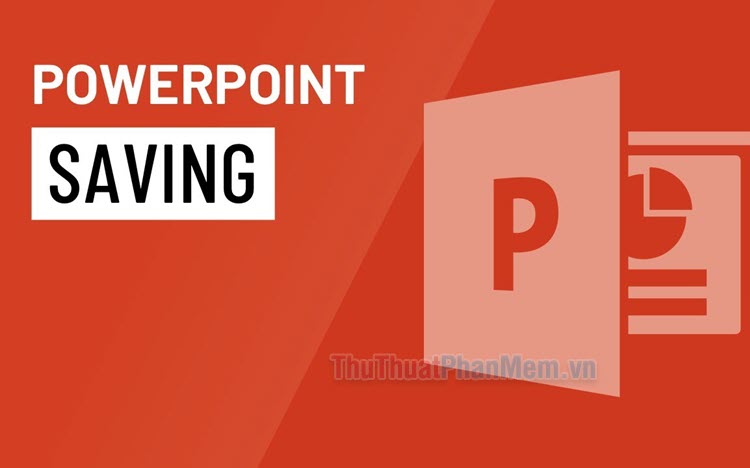
1. Cách lưu file PowerPoint đơn giản bằng Save
Bước 1: Trên file PowerPoint mà bạn muốn lưu, chọn biểu tượng lưu file như hình dưới.
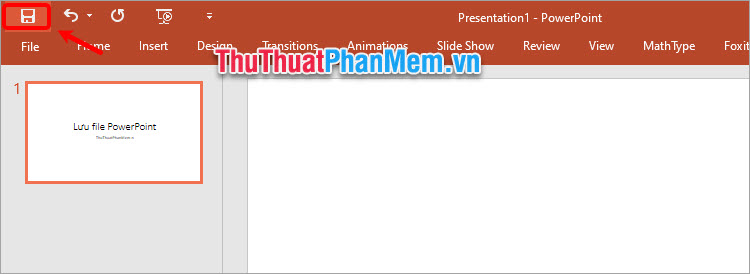
Hoặc bạn chọn File -> Save hoặc nhấn phím tổ hợp Ctrl + S.
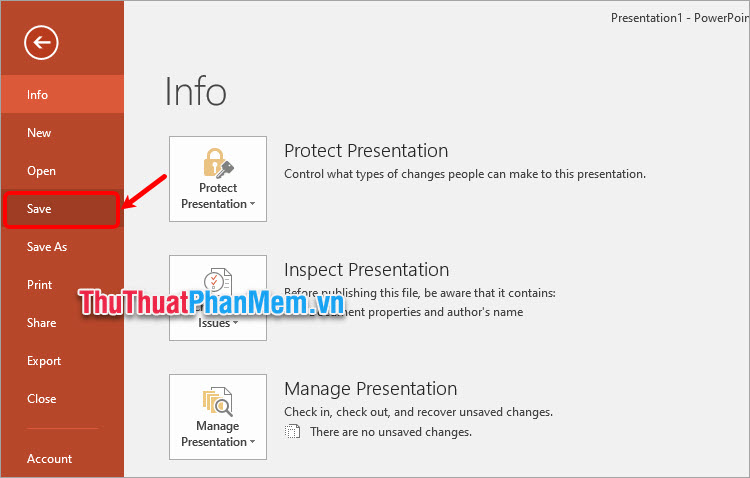
Bước 2: Trên cửa sổ Save As bạn chọn đến vị trí thư mục lưu file Powerpoint, nhập tên file muốn lưu trong phần File name. Sau đó chọn Save để lưu file PowerPoint.
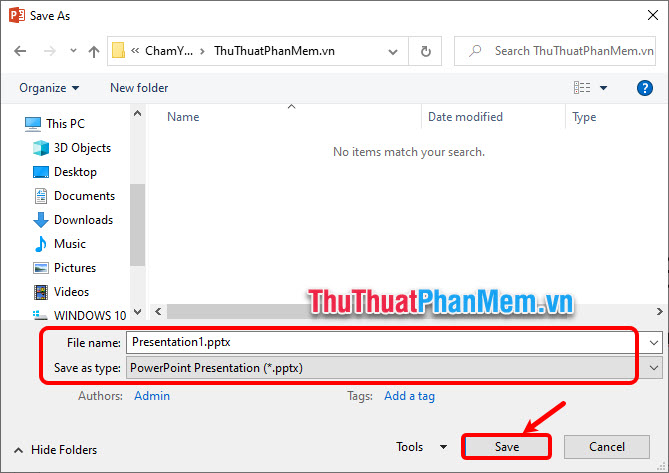
Lần đầu lưu file PowerPoint đang làm việc, bạn thực hiện các bước như trên, những lần sau bạn chỉ cần nhấn tổ hợp Ctrl + S để tự động lưu những thay đổi và sửa chữa ngay trong file đó. Để lưu file PowerPoint với định dạng thấp hơn của phiên bản Office để phù hợp với nhiều máy tính hơn bạn thực hiện cách lưu file PowerPoint bằng Save As như dưới đây.
2. Cách lưu file PowerPoint với định dạng khác
Nếu bạn muốn lưu file PowerPoint thành 1 file mới với định dạng khác, bạn có thể thực hiện cách lưu file PowerPoint đơn giản như sau:
Bước 1: Trên file PowerPoint mà bạn muốn lưu lại, bạn chọn File.
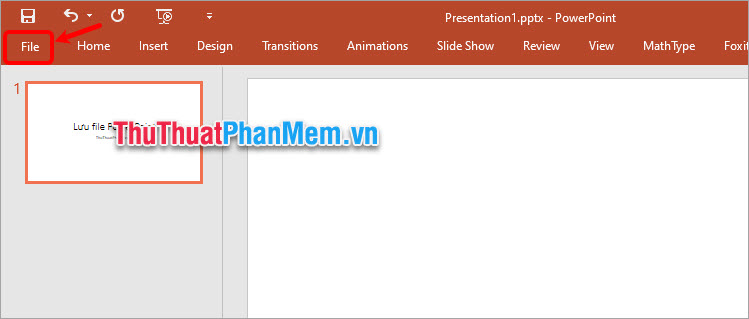
Bước 2: Chọn Save As -> Browse.
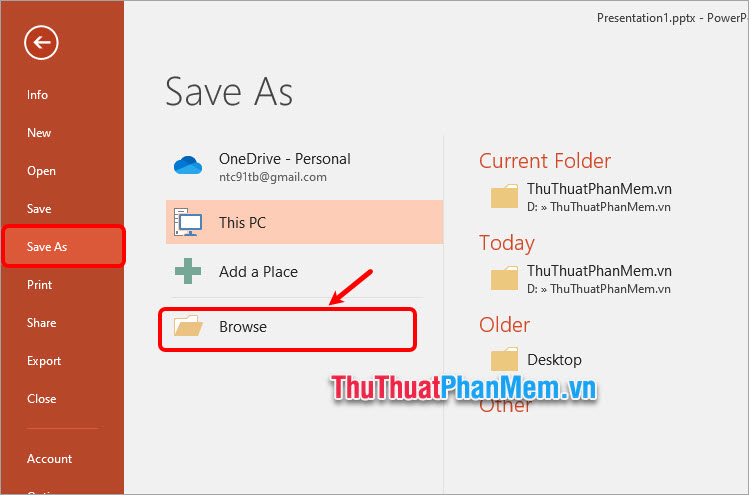
Bước 3: Xuất hiện cửa sổ Save As, bạn chọn đến thư mục muốn lưu file PowerPoint. Sau đó thay đổi:
- File name: Đổi tên file PowerPoint.
- Save as type: Đổi định dạng file PowerPoint.
Chọn Save để lưu file PowerPoint theo định dạng mới.
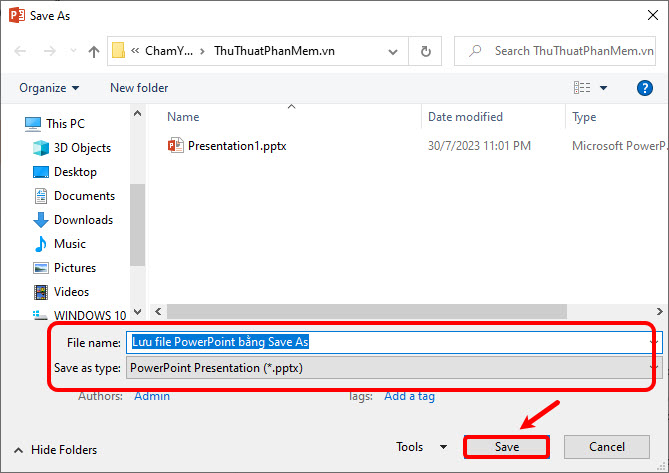
3. Sử dụng AutoRecover khôi phục file chưa lưu
Tính năng AutoRecover trong PowerPoint cho phép bạn khôi phục file PowerPoint khi bạn quên lưu file mà bị mất điện, sập nguồn máy tính,… Khi bạn đã lưu file PowerPoint bằng Save, trong quá trình chỉnh sửa trình chiếu, PowerPoint mặc định sẽ lưu lại các thay đổi mà bạn thực hiện trên file PowerPoint đó trong file tạm thời mỗi 10 phút 1 lần, nên nếu bạn chưa kịp lưu file mà có sự cố, bạn cũng có thể sử dụng AutoRecover để lưu lại.
Bước 1: Mở file PowerPoint, nếu PowerPoint tìm thấy phiên bản được lưu tự động thì sẽ xuất hiện cửa sổ nhỏ Document Recovery với thời gian chỉnh sửa, bạn chỉ cần chọn phiên bản phù hợp để khôi phục thay đổi trên PowerPoint.
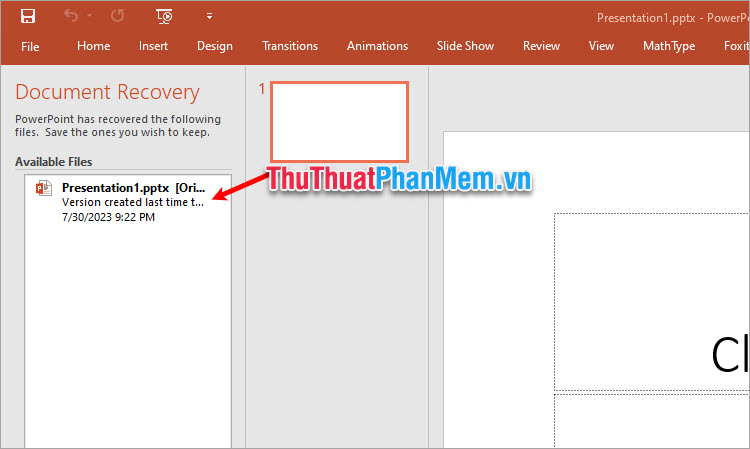
Bước 2: Nếu không tìm thấy phiên bản bạn muốn, bạn chọn File -> Info -> Manage Presentation -> Recover Unsaved Presentations và tìm đến file lưu tạm trong thư mục Office của phần cài đặt để khôi phục.
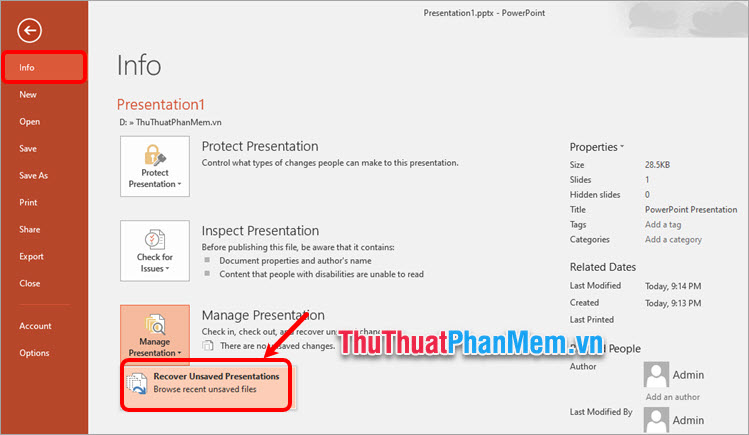
4. Cách lưu file PowerPoint với định dạng khác – xuất file PowerPoint
Mặc định khi lưu file PowerPoint, tùy mỗi phiên bản mà file sẽ được lưu trong loại tệp .pptx hay .ppt. Nhưng nếu bạn muốn sử dụng file PowerPoint này theo định dạng khác để dễ dàng chia sẻ thì bạn có thể xuất file PowerPoint với các định dạng khác nhau bằng các bước sau:
Bước 1: Trên giao diện file PowerPoint, chọn File.
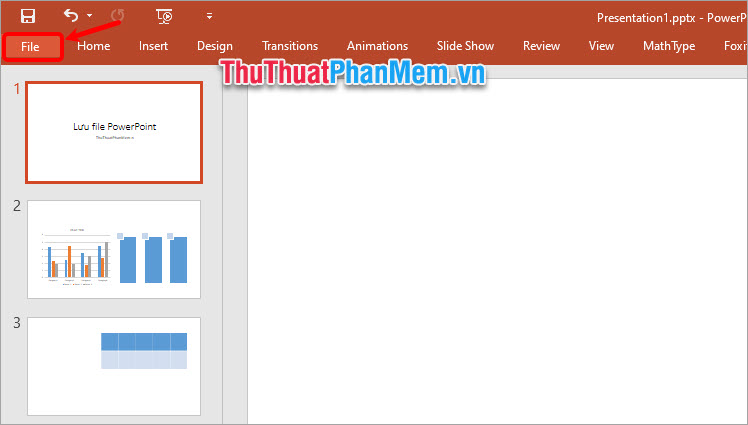
Bước 2: Bạn chọn tiếp Export -> Change File Type -> chọn kiểu định dạngmà bạn muốn xuất file -> Save As.
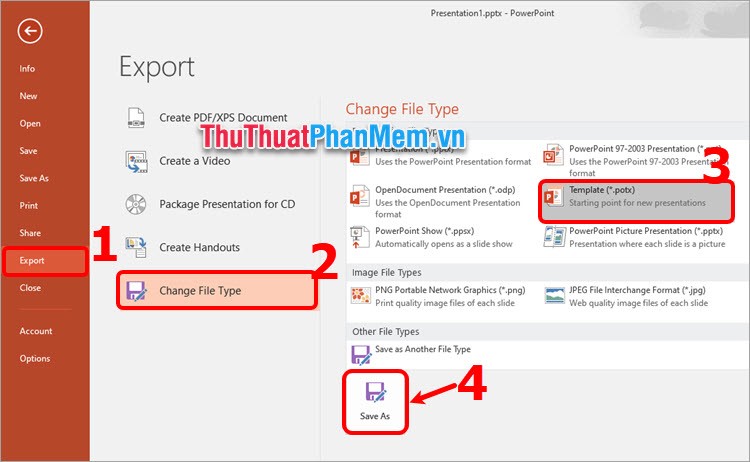
Lưu ý: Bạn cũng có thể lựa chọn xuất file PowerPoint thành video, file PDF, Cd bằng các lựa chọn khác phía trên Change File Type.
Bước 3: Xuất hiện hộp thoại Save As, bạn chọn đến thư mục lưu file, đặt tên File name và chọn Save để lưu file PowerPoint thành định dạng mà bạn chọn.
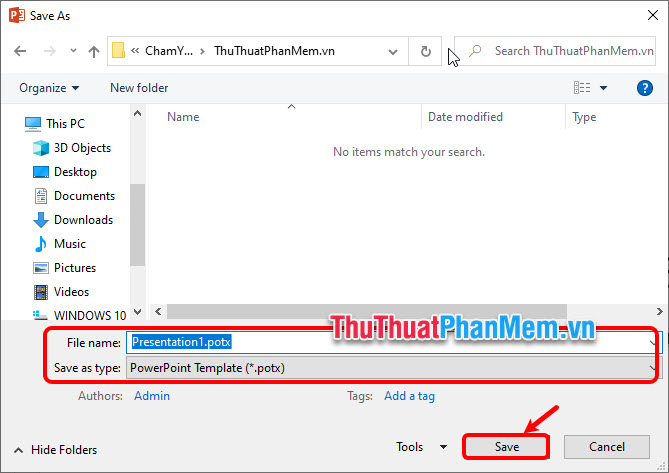
Trên đây, Pgdphurieng.edu.vn.vn đã chia sẻ với bạn các cách lưu file PowerPoint đơn giản, dễ dàng nhất, cách xuất file PowerPoint bằng định dạng khác, cách khôi phục lại file PowerPoint bằng tính năng AutoRecover. Hy vọng bài viết này sẽ giúp ích cho bạn, cảm ơn bạn đã quan tâm và theo dõi bài viết này.
Trong bài viết về cách lưu file PowerPoint đơn giản và dễ dàng, chúng ta đã tìm hiểu về các phương pháp lưu trữ tài liệu PowerPoint để đảm bảo rằng tất cả công việc sáng tạo và thời gian công bố không bị mất đi.
Rõ ràng, việc lưu trữ file PowerPoint đôi khi có thể gặp khó khăn và gây phiền toái cho người dùng. Tuy nhiên, bằng cách áp dụng những phương pháp và quy trình đơn giản, chúng ta có thể đạt được mục tiêu này một cách dễ dàng.
Đầu tiên, chúng ta đã tìm hiểu cách sử dụng nút “Lưu” để lưu trữ file PowerPoint một cách nhanh chóng. Điều này giúp đảm bảo rằng tất cả các thay đổi và chỉnh sửa gần đây của chúng ta được lưu lại một cách chính xác.
Tiếp theo, chúng ta đã xem xét các phương pháp lưu trữ bên ngoài như sử dụng ổ đĩa cứng ngoài hoặc dịch vụ lưu trữ đám mây như Google Drive hoặc Microsoft OneDrive. Những công cụ này không chỉ giúp chúng ta lưu trữ dữ liệu an toàn mà còn cho phép chúng ta truy cập vào tài liệu từ bất kỳ đâu và bất kỳ thiết bị nào.
Cuối cùng, chúng ta cũng đã tìm hiểu về việc lưu trữ file PowerPoint dưới dạng file PDF. Điều này giúp chúng ta chia sẻ nội dung PowerPoint với người khác mà không cần phải lo lắng về việc họ có thể chỉnh sửa nội dung hay không.
Với những phương pháp lưu trữ đơn giản và dễ dàng này, chúng ta có thể đảm bảo rằng công việc làm việc với PowerPoint của chúng ta được bảo mật và dễ dàng quản lý.
Cảm ơn bạn đã xem bài viết Cách lưu file PowerPoint đơn giản, dễ dàng tại Pgdphurieng.edu.vn bạn có thể bình luận, xem thêm các bài viết liên quan ở phía dưới và mong rằng sẽ giúp ích cho bạn những thông tin thú vị.
Nguồn: https://thuthuatphanmem.vn/cach-luu-file-powerpoint-don-gian-de-dang/
Từ Khoá Tìm Kiếm Liên Quan:
1. Lưu file PowerPoint
2. Cách lưu PowerPoint đơn giản
3. Hướng dẫn lưu file PowerPoint
4. Cách lưu file PowerPoint dễ dàng
5. Lưu file PowerPoint nhanh chóng
6. Lưu file PowerPoint với một cú nhấp chuột
7. Bước lưu file PowerPoint
8. Cách sao lưu file PowerPoint
9. Lưu file PowerPoint thành một tệp tin
10. Cách lưu file PowerPoint và chia sẻ.
